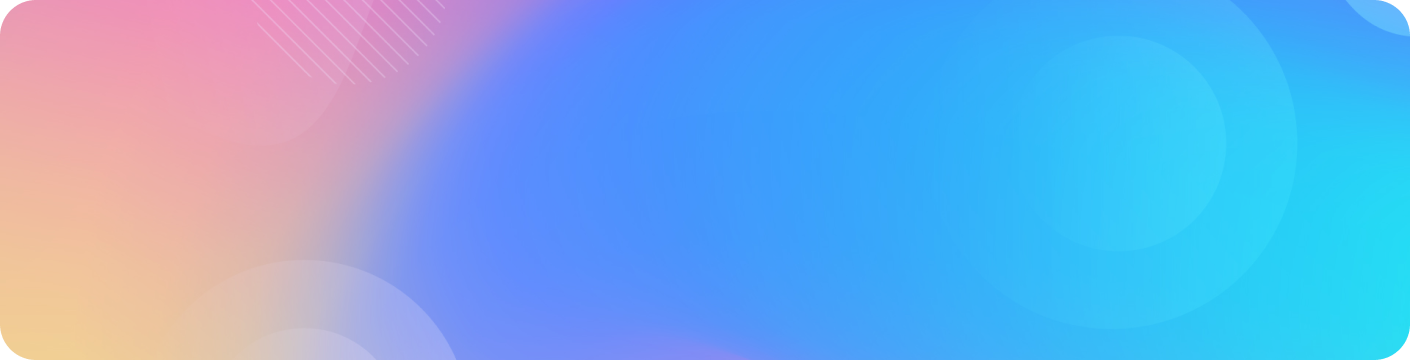Uh oh, ¿tienes problemas para acceder a nuestro sitio web?
No te preocupes, ¡te respaldamos!
Nuestro sitio web funciona mejor si se cumplen algunas condiciones básicas, como una buena conexión a Internet y el software más reciente. Veamos si las tiene antes de profundizar más, ¿de acuerdo?
Esto es lo que necesitas:
- Conexión a Internet : Asegúrate de estar conectado a Internet, ya sea por Wi-Fi o por datos. Si estás usando Wi-Fi, prueba a reiniciar el enrutador.
- Navegador actualizado : utilizar un navegador antiguo puede causar problemas en ocasiones. Actualice su navegador a la última versión, como Chrome, Firefox o Safari.
- Borrar cookies y caché : A veces, tu computadora almacena información antigua de sitios web que puede causar problemas. Borra las cookies y el caché de tu navegador. No te preocupes, ¡es fácil!
Si has comprobado todas estas cosas y sigues teniendo problemas, nuestro equipo superinteligente está aquí para ayudarte. Son como médicos de sitios web que siempre trabajan para que todo funcione sin problemas. Solo tienes que informarnos qué sucede y haremos todo lo posible para que vuelvas a la normalidad.
A veces, la configuración puede ser un problema. Antes de continuar, echemos un vistazo a la configuración. Ponga todo en verde:
|
Javascript: |
● |
|
Navegador: |
● |
|
Las cookies deben estar activadas: |
● |
Informe del navegador
|
Agente de usuario |
Mozilla/5.0 (Macintosh; Intel Mac OS X 10_15_7) AppleWebKit/537.36 (KHTML, como Gecko) Chrome/121.0.0.0 Safari/537.36 |
|
Navegador |
cromo 121 |
|
Construir para la plataforma |
Mac (Mac Intel) |
|
Idioma |
en-GB - Inglés (Gran Bretaña) |
|
Seguridad |
Fuerte |
|
Tamaño del navegador |
1440x688 |
|
CSS |
Activo |
|
Galletas |
Sí |
|
JavaScript |
Sí |
|
Admite AJAX |
Sí |
Preguntas frecuentes
Tenga en cuenta que nuestro sitio web actualmente es compatible con los navegadores modernos. Para aprovechar al máximo todas las funciones que ofrece nuestro sitio web, utilice uno de los siguientes navegadores: Microsoft Edge , Safari , Firefox o Chrome .
Para asegurarnos de que accedes a la última versión de nuestro sitio web, necesitamos borrar los archivos de caché de tu navegador. ¡No te preocupes! A veces, tu computadora almacena información antigua de sitios web (como imágenes y demás) para que las cosas se carguen más rápido.
Por eso te recomendamos que borres la memoria caché y las cookies de tu navegador (esos pequeños archivos que recuerdan lo que estabas viendo). ¡Es como refrescar la memoria de tu computadora acerca de nuestro sitio web, para que veas la versión más reciente!
No es necesario ser un experto en tecnología, es muy fácil de hacer. Solo sigue los pasos que se indican a continuación para saber cómo borrar la memoria caché y las cookies de tu navegador (Chrome, Firefox, etc.). Te llevará solo un minuto y podrás disfrutar de nuestro sitio web en todo su esplendor, ¡y actualizado!
Cromo
- Abre Chrome.
- Haga clic en el ícono de llave inglesa en la parte superior derecha y seleccione Configuración.
- Haga clic en Bajo el capó y luego en el botón Borrar datos de navegación…
- Marque las casillas Vaciar caché y Eliminar cookies y haga clic en el botón Borrar datos de navegación.
- Salga y reinicie el navegador.
Safari en Mac OS X
- Abra Safari.
- Haga clic en Safari en el menú superior.
- Seleccionar Vaciar caché…
- Haga clic en Vaciar.
- Salga y reinicie el navegador.
Microsoft Edge
- Abra Microsoft Edge, seleccione Menú (ícono de 3 puntos en la esquina superior derecha del navegador) > Configuración > Privacidad y servicios.
- En Borrar datos de navegación, seleccione Elegir qué borrar.
- Seleccione las casillas de verificación “Imágenes y archivos almacenados en caché” y “Cookies y otros datos del sitio” y luego seleccione Borrar.
Mozilla Firefox
- En la barra de menú en la parte superior de la pantalla, haga clic en Firefox y seleccione Preferencias. ...
- Seleccione el panel Privacidad y seguridad.
- En la sección Cookies y datos del sitio, haga clic en Borrar datos….
- Quita la marca de verificación delante de Cookies y Datos del Sitio.
- Con la opción Contenido web almacenado en caché marcada, haga clic en el botón Borrar.